Mundarija
Agar siz Excelda Jadval nomini o'zgartirish ni qidirsangiz, ushbu maqola siz uchun. Bu yerda biz sizga Excelda jadvalingiz nomini oʻzgartirishning 5 ta oson va samarali usulini koʻrsatamiz.
Ishchi kitobni yuklab oling
Jadval nomini oʻzgartiring.xlsm
Excelda jadval nomini oʻzgartirishning 5 ta usuli
Turli fanlar boʻyicha talabalar balli boʻyicha quyidagi jadvalda Talaba ID , Talaba ismi , Mavzu nomi va Bal . Biz ushbu jadvalni 5 ta oson va samarali usuldan foydalanib qayta nomlaymiz.

1-usul: Jadval asboblar qutisi yordamida jadval nomini o'zgartirish
Jadval nomini o'zgartirish uchun Jadval vositasi quyidagi amallarni bajaring.
➤ Avval jadvalning istalgan joyini bosishimiz kerak
➤ Shundan so'ng Lenta dan , biz Jadval dizayni yorlig'ini tanlaymiz.

➤ Endi Jadval dizayni yorlig'ida biz Jadval nomi 2-jadval sifatida o'rnatiladi.
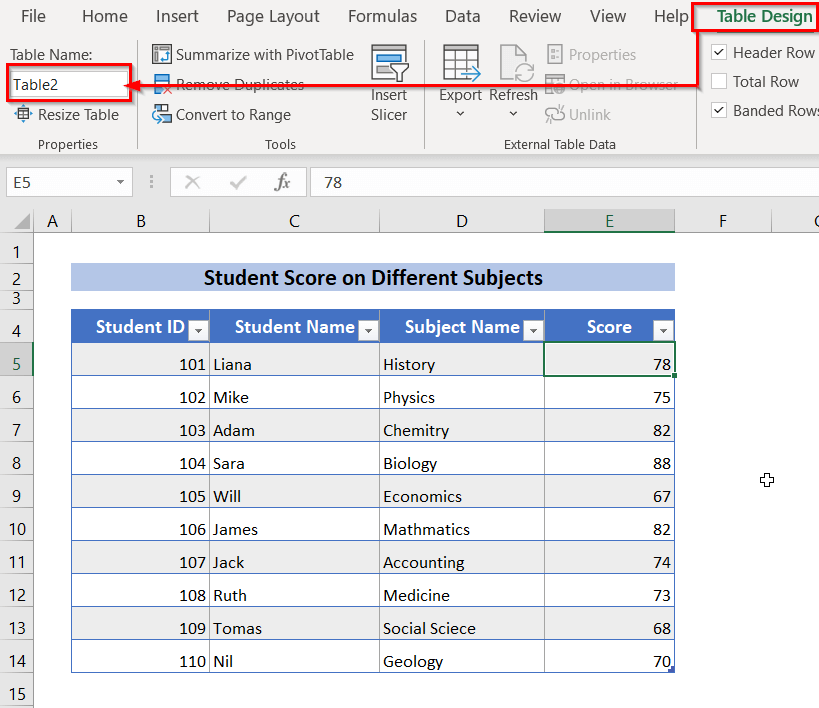
➤ Biz Jadval nomi bo'limidagi nomni o'chirib tashlaymiz, va biz tanlovlarimizga ko'ra jadval nomini yozamiz.
➤ Bu yerda Talaba_bali ni Jadval nomi sifatida kiritamiz.
➤ Keyin, tugmasini bosing. Enter .
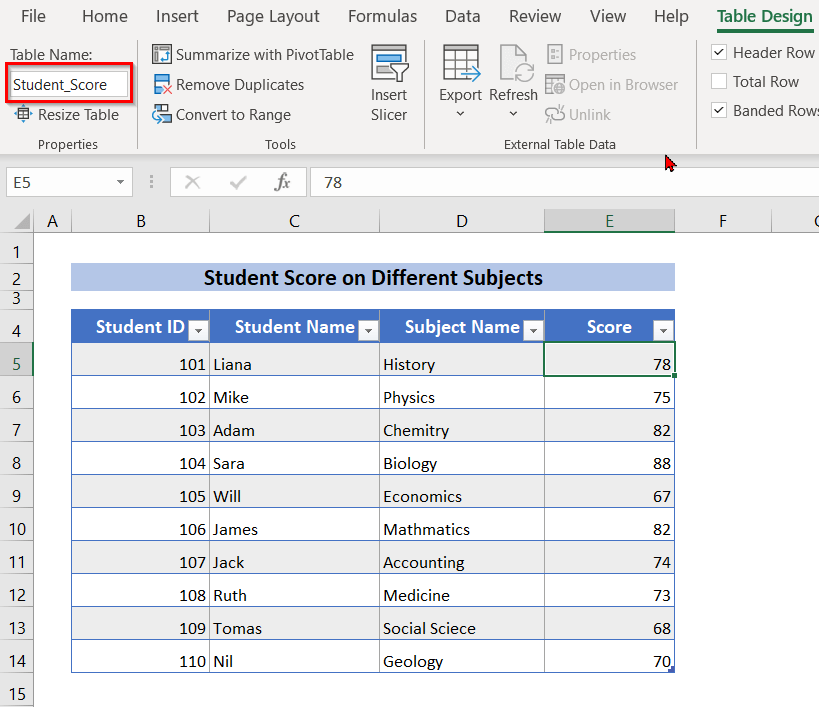
➤ Nihoyat, jadvaldagi istalgan katakchani tanlab, Jadval dizayni yorlig'iga o'tsak, biz Jadval nomi Talaba_bahosi sifatida koʻrsatilganiga qarang.

Batafsil oʻqing: Pivot jadvalini qanday tahrirlash mumkin Excel (5 ta usul)
2-usul: Jadval nomini o'zgartirish uchun nom menejeri
Quyidagi jadvalda biz jadvalning istalgan katakchasini tanlaganimizda Lenta da Jadval dizayni yorlig'i paydo bo'lishini ko'rishimiz mumkin. Jadval dizayni yorlig'idan Jadval nomi Jadval24 ga o'rnatilganligini ko'rishimiz mumkin. Biz buni Nom menejeri usulidan foydalanib qayta nomlaymiz.

➤ Avvalo jadvalning istalgan katakchasini bosishimiz kerak.
➤ Shundan so'ng, Ribbon dan biz Formulalar-ni tanlaymiz.
➤ Keyin esa Ism menejeri -ni tanlaymiz. variant.

➤ Shundan so'ng Ism menejeri oynasi ochiladi va biz 24-jadval ni tanlashimiz kerak, chunki u biz nom bermoqchi bo'lgan kerakli jadvaldir.
➤ Keyin biz Tahrirlash ni tanlaymiz.

➤ Biz ushbu jadvaldan ko'rishimiz mumkin. Ism jadval nomi 24-jadval .
➤ Biz bu nomni o'chirib tashlaymiz.
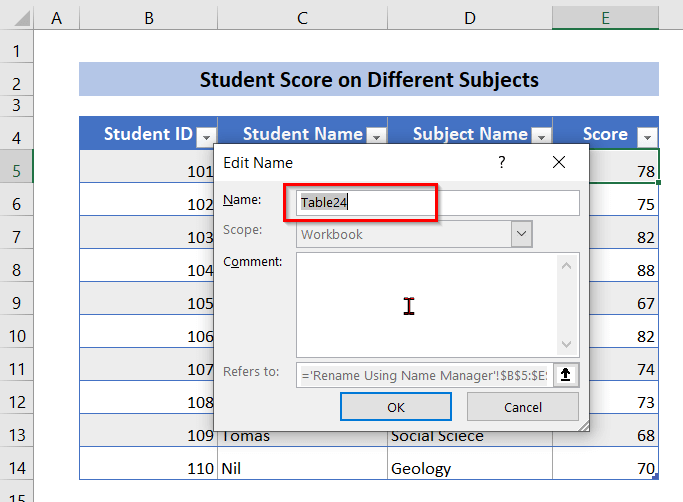
➤ Jadval nomini o'z tanlovimizga ko'ra yozamiz.
➤ Keyin OK tugmasini bosing. 
➤ Nihoyat, Jadval nomi endi Student_Score1 sifatida paydo bo'ladi.

Batafsil o'qing: Excel Jadval nomi: Siz bilishingiz kerak bo'lgan hamma narsa
3-usul: Excelda bir nechta jadvallar nomini o'zgartirish
Agar sizda bir nechta jadvallar mavjud bo'lsa va siz qayta nomlashni xohlasangiz o'sha jadvallarni bir vaqtning o'zida, keyin quyidagi tartibni bajarishingiz mumkin.
➤ Avvalo, biz istalgan yacheyka ni bosamiz.
➤ Keyin dan Lent , tanlang Formulalar .
➤ Shundan so'ng biz Ism menejeri ni tanlaymiz.

➤ A Name Manager oynasi paydo bo'ladi. Va biz bu oynada bir nechta jadval nomlarini ko'rishimiz mumkin.
➤ Bu erda biz Jadval245 nomini o'zgartiramiz, shuning uchun biz Jadval245-ni tanlashimiz kerak.
➤ Shundan so'ng biz Tahrirlash Varionni bosishimiz kerak.

➤ Biz mavjud Ism ni o'chirib tashlashimiz kerak. katakchaga Ism jadvalini Jadval_ball sifatida kiriting.
➤ Keyin OK tugmasini bosing.
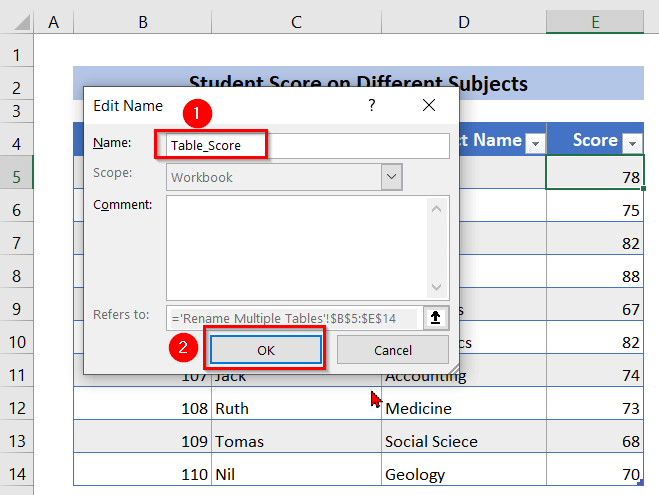
➤ Nihoyat, jadval nomi Jadval_bahosi ko'rinishida ko'rinishini ko'rishimiz mumkin.

Bu usulda bir nechta jadval mavjud bo'lsa, biz har qanday jadval nomini o'zgartirishimiz mumkin. Bu erda biz barcha jadvallarimizni usul orqali qayta nomladik.
Batafsil o'qing: Excel VBA yordamida jadvalning bir nechta ustunlarini qanday saralash mumkin (2 usul)
O'xshash o'qishlar
- JADVAL funksiyasi Excelda mavjudmi?
- Excelda diapazonni jadvalga aylantirish (5 ta oson usul)
- Pivot jadval maydoni nomi noto'g'ri: 9 sabab va tuzatishlar
- Jadval havolasini boshqa varaqda qanday taqdim etish kerak Excel
- Ikki jadvalni solishtirish va Excelda farqlarni ajratib ko'rsatish (4 usul)
4-usul: Jadval nomini o'zgartirish uchun VBA kodidan foydalanish
Biz Excelda jadval nomini o'zgartirish uchun VBA kodidan foydalanamiz. Biz bu kodni Excel Sheet5 da ishlatamiz.
Biz Jadval nomi sifatida paydo bo'lishini ko'rishimiz mumkin. Jadval24567 .
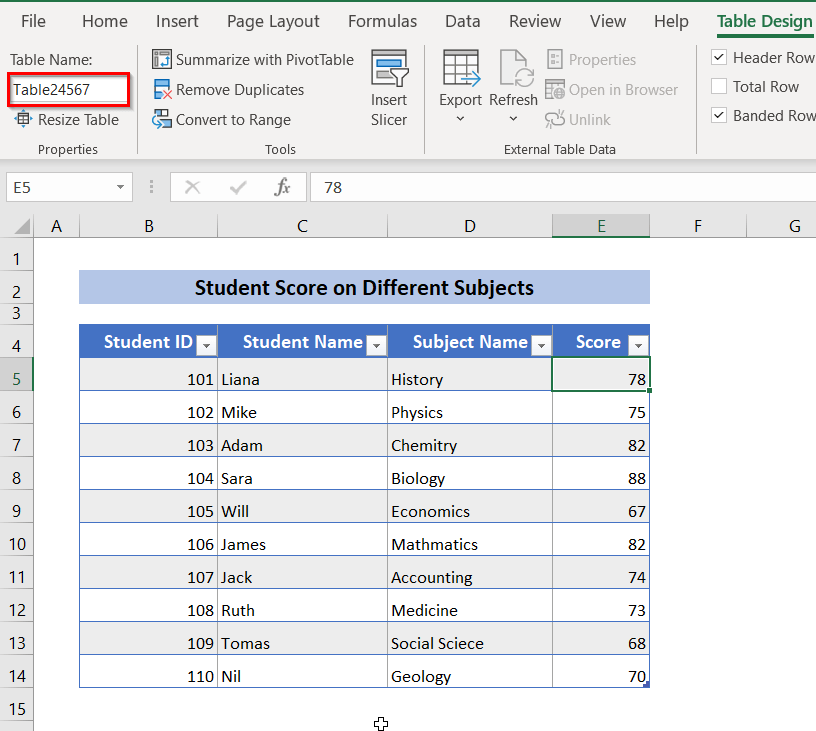
➤ Boshlash uchun jadvaldagi istalgan yacheyka
➤ Keyin bosamiz. , biz ALT+F11 yozamiz.

➤ A VBA loyiha oynasi paydo bo'ladi.
➤ Shundan so'ng biz Sheet5 ustiga ikki marta bosamiz.

➤ VBA muharriri oynasi paydo bo'ladi.

➤ Biz quyidagi kodni VBA muharriri oynasiga kiritamiz.
9537

➤ Endi biz VBA tahrirlovchi oynasini yopadi.
➤ Biz Sheet5 -ni ochishimiz kerak.
➤ Shundan so'ng biz ALT yozishimiz kerak. +F8 va Makro oynasi paydo bo'ladi.
➤ Biz Run tugmasini bosamiz.
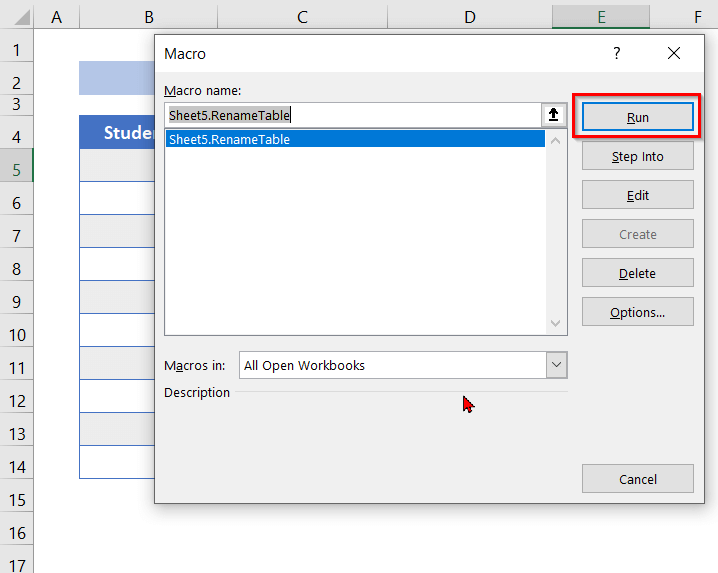
➤ Nihoyat, Jadval nomi Student_Score_5 sifatida paydo boʻlishini koʻrishimiz mumkin.

Batafsil oʻqish: Jadvaldagi har bir qator uchun Excel VBA kodi (Qo'shish, qayta yozish, o'chirish va h.k.)
5-usul: Klaviatura yorliqlari yordamida jadval nomini o'zgartirish
Agar siz klaviatura yorliqlarini yaxshi ko'rsangiz, bu usul klaviatura yorliqlari yordamida jadval nomini o'zgartirishga yordam beradi.
➤ Avval jadvalning istalgan katagiga bosishimiz kerak.
➤ Shundan so'ng biz ALT+J+T+A
➤ Biz Jadval nomi oynasi paydo bo'lishini ko'ramiz va biz uning nomini o'sha oynadan o'zgartirishimiz mumkin.

➤ Jadval nomini Student_Score_6 deb yozamiz.
➤ Shundan so'ng Enter tugmasini bosing.
➤ Nihoyat, jadval nomini o'zgartirishni ko'ramiz. .
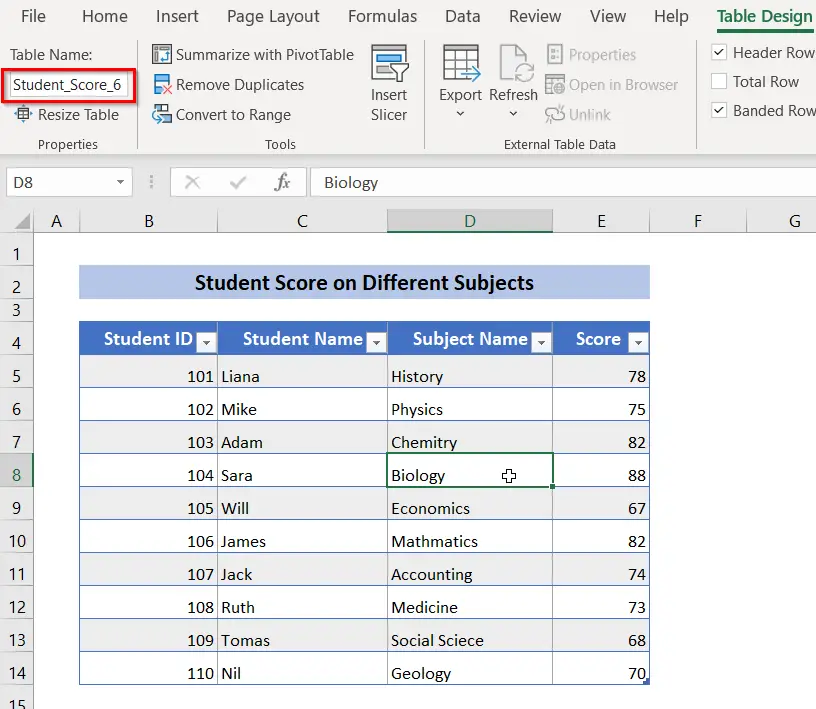
O'qingBatafsil: Yorliq yordamida Excelda jadval yaratish (8 ta usul)
Xulosa
Bu yerda biz sizga yordam beradigan bir necha oddiy, oson va samarali usullarni ko‘rsatdik. Excelda Jadval nomini o'zgartirish . Umid qilamizki, siz ushbu maqolani foydali deb topasiz. Agar sizda biron bir savol yoki taklifingiz bo'lsa, sharhlar bo'limida biz bilan bog'lanishingiz mumkin.

